As traduções são geradas por tradução automática. Em caso de conflito entre o conteúdo da tradução e da versão original em inglês, a versão em inglês prevalecerá.
Usar o Explorador de recursos da AWS para pesquisar recursos
O objetivo principal de habilitar o Explorador de recursos da AWS em sua Conta da AWS é permitir que os usuários pesquisem recursos na conta. Use o AWS Management Console ou a AWS Command Line Interface (AWS CLI) para pesquisar recursos usando o Explorador de Recursos.
A seguir estão algumas das principais características da pesquisa do Explorador de Recursos.
-
Toda pesquisa deve usar uma visualização.
A visualização é o que o Explorador de Recursos usa para determinar quem tem permissões para ver quais recursos. Para usar uma visualização em uma operação de pesquisa do Explorador de Recursos, o usuário deve ter uma permissão
Allowna operaçãoresource-explorer-2:Searchda visualização especificada. Essa permissão vem de uma política de permissão baseada em identidade anexada à entidade principal que fez a solicitação.A visualização pode incluir um filtro que limite quais recursos podem ser incluídos nos resultados. Criando visualizações diferentes que usam filtros e concedendo a diferentes entidades principais acesso a diferentes visualizações, você pode configurar um ambiente em que cada grupo de usuários só pode visualizar os recursos relevantes para eles.
Para obter mais informações sobre visualizações, consulte Gerenciar visualizações do Explorador de Recursos para fornecer acesso para pesquisa.
-
O Explorador de Recursos usa processos assíncronos em segundo plano para manter seus índices.
O Explorador de Recursos pode levar algum tempo para que seus processos de indexação descubram os recursos recém-criados ou modificados e os adicionem ao índice local. Pode levar um tempo adicional para que o Explorador de Recursos replique as alterações feitas nos índices locais no índice agregador.
O mesmo se aplica aos recursos que você exclui. Pode levar algum tempo para que essa exclusão seja descoberta pelo processo de indexação e para que as informações daquele recurso sejam removidas do índice local. É necessário tempo adicional para que o Explorador de Recursos replique essa exclusão do índice local no índice agregador da conta.
O Explorador de Recursos pode levar até 36 horas para mostrar as adições, modificações e exclusões feitas nos recursos nos resultados de pesquisa em todas as regiões em que você ativou o Explorador de Recursos.
-
Uma pesquisa no Explorador de Recursos ocorre em uma Região da AWS.
Cada região em que você ativa o Explorador de Recursos contém um índice apenas dos recursos armazenados naquela região. As visualizações também estão associadas às regiões e só podem retornar os recursos encontrados no índice daquela região. A única exceção é o índice agregador, que recebe uma cópia replicada de todos os índices locais para possibilitar a pesquisa em todas as regiões da conta.
-
A pesquisa entre regiões exige um índice agregador para a conta.
Para permitir que os usuários pesquisem recursos em todas as Regiões da AWS, o administrador deve designar uma região para conter o índice agregador da conta. Uma cópia de cada índice local é automaticamente replicada no índice agregador.
Por isso, apenas as visualizações na região do índice agregador podem retornar resultados que incluam recursos de todas as Regiões da AWS na conta.
-
Uma consulta consiste em qualquer número de palavras-chave e filtros de texto em formato livre.
Palavras-chave em formato livre são combinadas na consulta usando operadores lógicos
OR. Os filtros que usam nomes de filtro definidos pelo Explorador de Recursos são combinados na consulta usando operadores lógicosAND. Considere o exemplo de consulta a seguir.test instance service:EC2 region:us-west-2Isso é avaliado pelo Explorador de Recursos como se segue.
test OR instance AND service:EC2 AND region:us-west-2Essa consulta exige que os recursos correspondentes sejam recursos do Amazon EC2 na região Oeste dos EUA (Oregon) e tenham pelo menos uma das palavras-chave (teste, instância) anexada de alguma forma, como nome, descrição ou tags.
nota
Por causa do
ANDimplícito, você só pode usar com sucesso um único filtro para um atributo que só pode ter um valor associado ao recurso. Por exemplo, um recurso não pode fazer parte de mais de uma Região da AWS. Portanto, a consulta a seguir não retorna nenhum resultado.region:us-east-1 region:us-west-1Essa limitação não se aplica aos filtros de atributos que podem ter vários valores ao mesmo tempo, como
tag:,tag.key:etag.value:. -
Uma pesquisa só pode retornar os primeiros 1.000 resultados.
Esse requisito inclui uma pesquisa com uma string de consulta vazia que corresponde a todos os recursos. Para ver recursos além dos 1.000 retornados por uma string de consulta vazia, você deve usar consultas para restringir os resultados encontrados aos que deseja ver e limitar o número de correspondências a menos de 1.000.
-
Existe uma cota por conta para o número de operações de pesquisa que podem ser executadas.
As cotas limitam quantas consultas você pode fazer por segundo e quantas consultas pode fazer por mês. Para obter as cotas específicas, consulte Cotas do Explorador de Recursos.
Exportar resultados da pesquisa para um arquivo.csv
Você pode exportar os resultados de uma consulta de pesquisa de recurso para um arquivo de valores separados por vírgulas (.csv). O arquivo .csv inclui o identificador, o tipo de recurso, a região, a Conta da AWS, o número total de tags e uma coluna para cada chave de tag exclusiva no conjunto. O arquivo .csv pode ajudar a configurar os recursos da AWS na sua organização ou a determinar onde há sobreposições ou inconsistências na marcação entre recursos.
-
Nos resultados da consulta Pesquisa de recurso, escolha Exportar recursos para CSV.
Você pode escolher exportar os resultados apenas com as colunas que pode ver no momento ou com todas as colunas disponíveis.
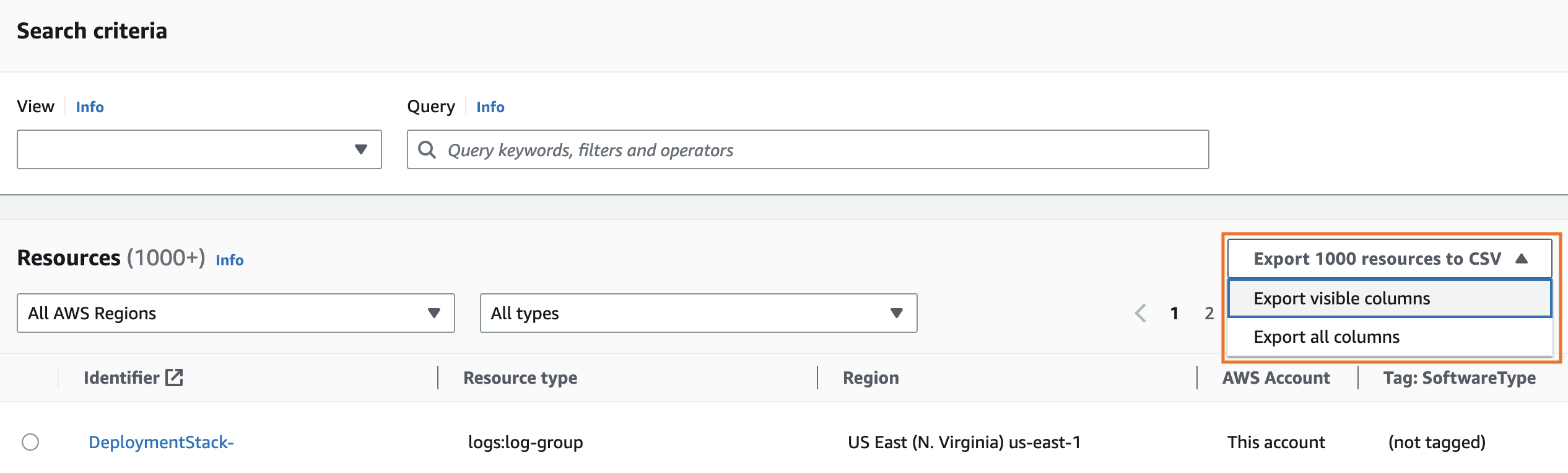
-
Quando solicitado pelo navegador, escolha abrir o arquivo .csv ou salvá-lo em um local conveniente.